Este paquete proporciona la aplicación de «calendario», que muestra fechas futuras relevantes en una variedad de calendarios y se ve ampliamente en sistemas de estilo BSD. Una aplicación de calendario es ante todo una herramienta de programación. Te permite crear bloques en un calendario para planificar tu día. Se puede usar una aplicación de calendario para programar y organizar reuniones de negocios, citas, eventos, recordatorios diarios, bloques de trabajo y más.
¿Cómo instalar Gnome-Calendar en Ubuntu?
Gnome-Clock se puede instalar en una variedad de métodos en Ubuntu. Echemos un vistazo a cada uno individualmente.
- Apt-obtener
- apto
- aptitud
Repasemos todos los métodos de instalación uno por uno.
Método 1: configure un calendario usando el administrador de paquetes apt-get
Paso 1: el siguiente comando actualizará la base de datos apt con apt-get.
sudo apt-get update
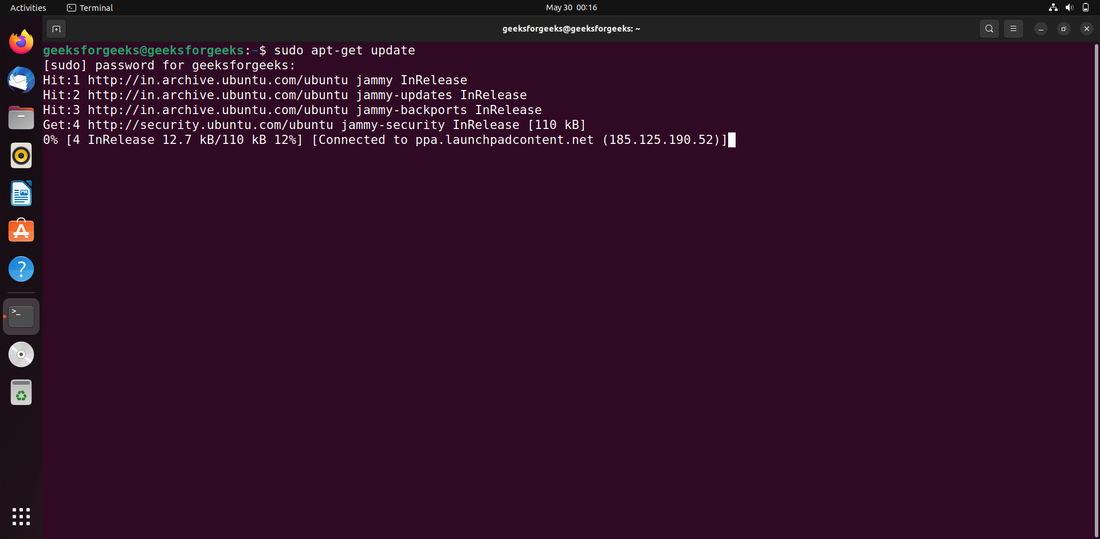
Paso 2: podemos usar apt-get para instalar el calendario después de actualizar la base de datos apt ejecutando el siguiente comando:
sudo apt-get -y install calendar
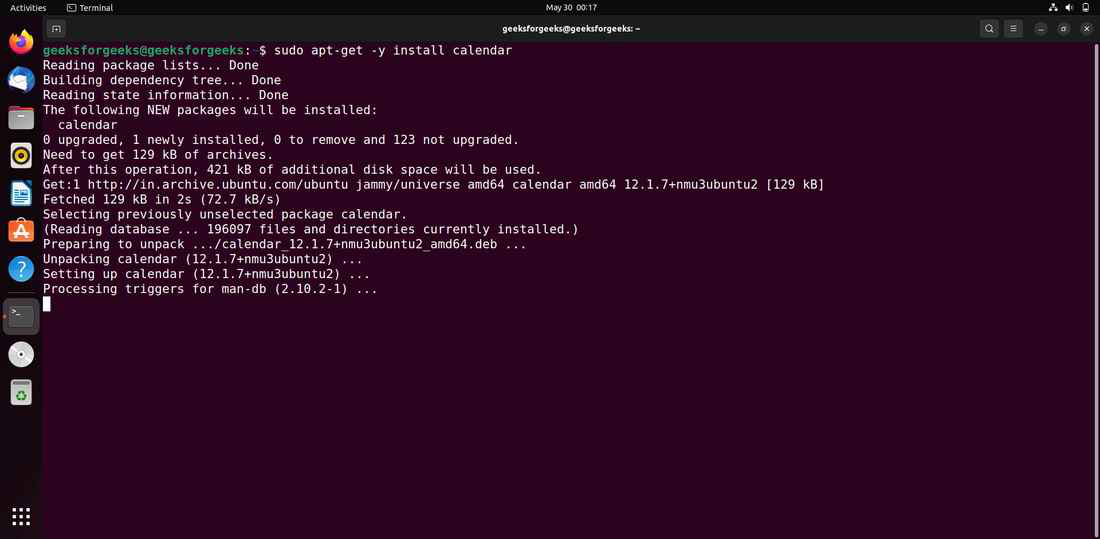
Método 2: Instalar usando apt
Paso 1: con el comando apt, puede actualizar la base de datos apt.
sudo apt update
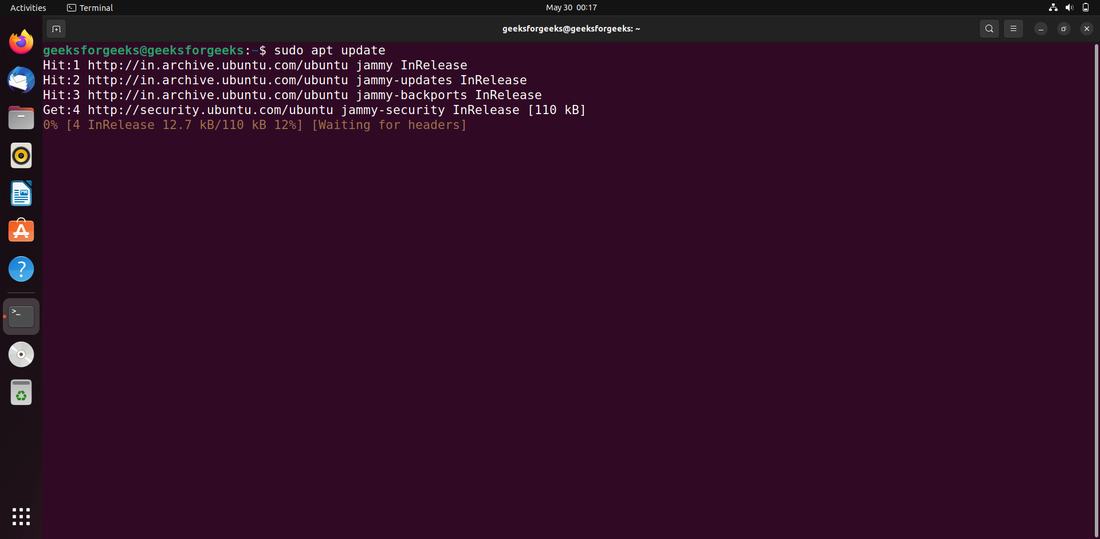
Paso 2: podemos usar apt para instalar el calendario después de actualizar la base de datos apt ejecutando el siguiente comando:
sudo apt -y install calendar
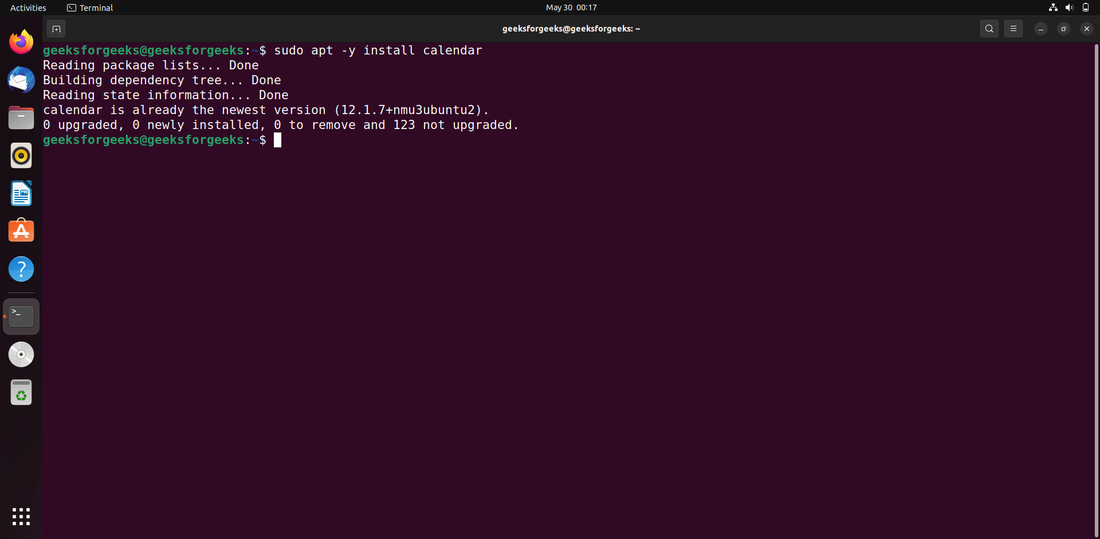
Método 3: Aptitud para instalar un calendario
Paso 1: es posible que deba instalar aptitude primero si desea utilizar este enfoque, ya que aptitude normalmente no se instala de forma predeterminada en Ubuntu. Aptitude se puede usar para actualizar la base de datos apt usando el siguiente comando.
sudo aptitude update
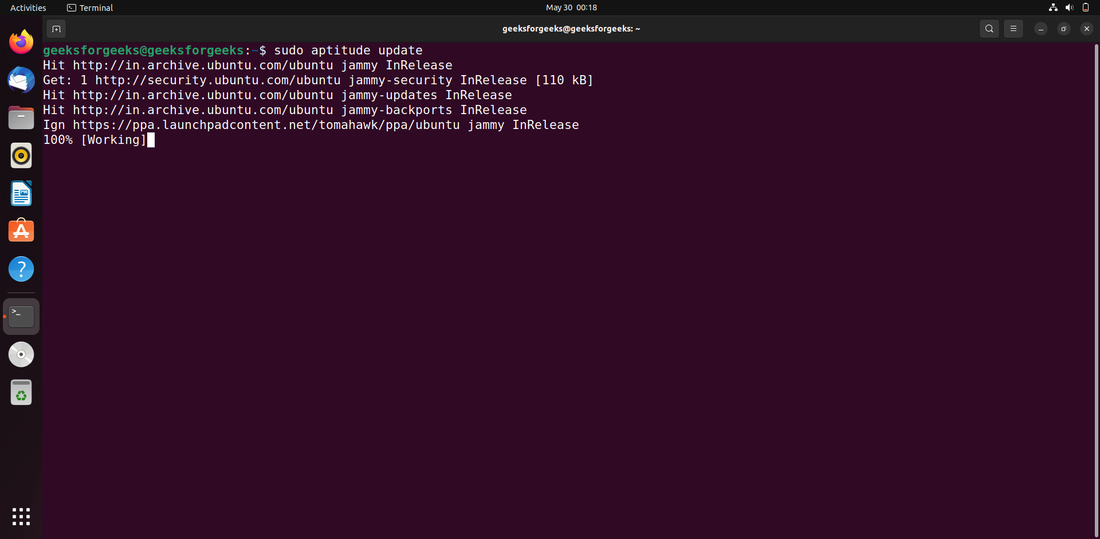
Paso 2: Después de actualizar la base de datos apt, podemos usar aptitude para instalar el calendario ejecutando el siguiente comando:
sudo aptitube -y install calendar

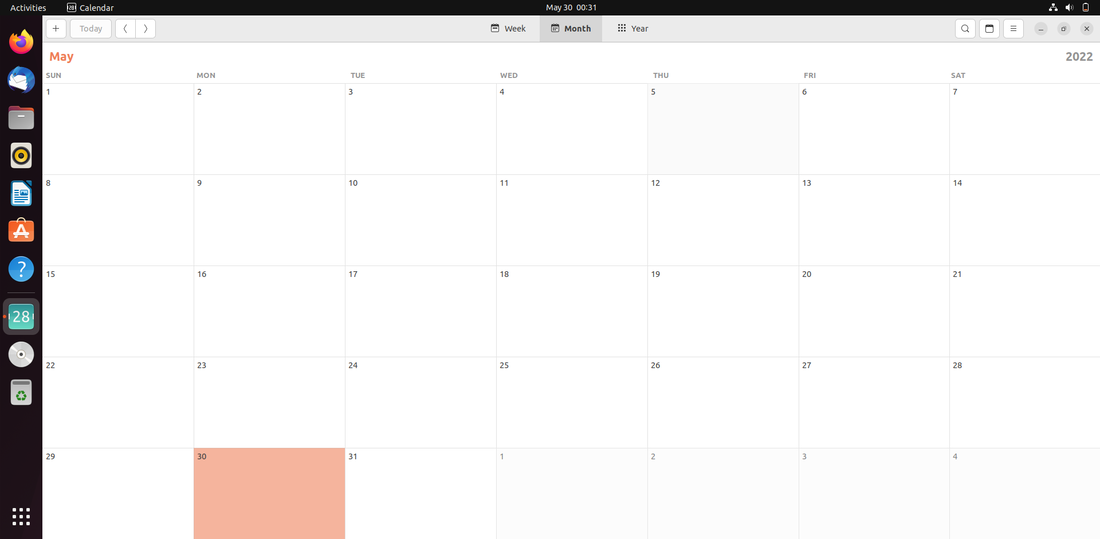
Ahora podemos ver que Gnome-Calendar se instaló con éxito en nuestro sistema operativo ubuntu.
Publicación traducida automáticamente
Artículo escrito por akashmomale y traducido por Barcelona Geeks. The original can be accessed here. Licence: CCBY-SA